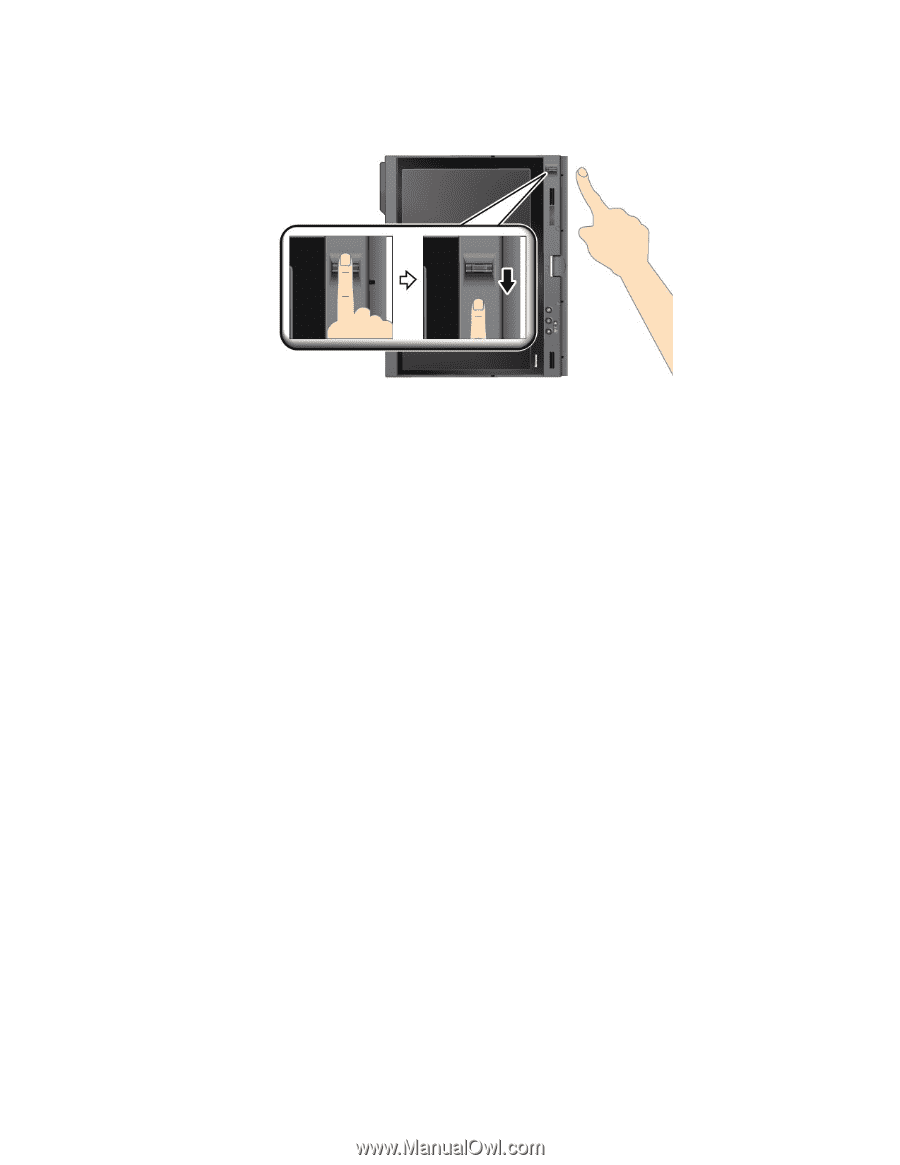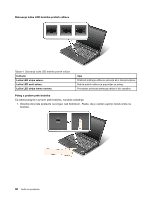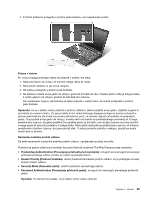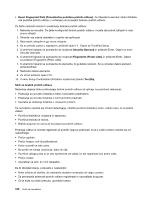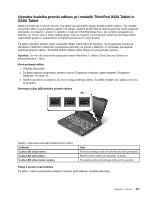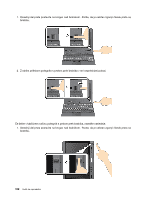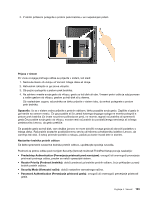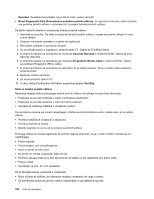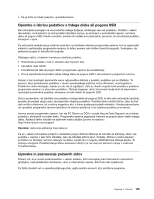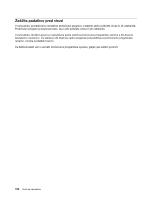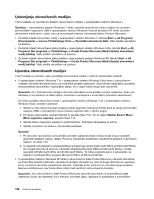Lenovo ThinkPad X220i (Slovenian) User Guide - Page 121
Security Mode Varnostni način, Reader Priority Prednost bralnika
 |
View all Lenovo ThinkPad X220i manuals
Add to My Manuals
Save this manual to your list of manuals |
Page 121 highlights
2. Z rahlim pritiskom potegnite s prstom prek bralnika v eni neprekinjeni potezi. Prijava v sistem Po vnosu svojega prstnega odtisa se prijavite v sistem, kot sledi: 1. Nastavite Geslo ob vklopu ali Varnost trdega diska ali oboje. 2. Računalnik izklopite in ga znova vklopite. 3. Ob pozivu potegnite s prstom prek bralnika. 4. Na zahtevo vnesite svoje geslo ob vklopu, geslo za trdi disk ali obe. Vneseni prstni odtis je zdaj povezan z vašim geslom ob vklopu, geslom za trdi disk ali z obema. Ob naslednjem zagonu računalnika se lahko prijavite v sistem tako, da enkrat potegnete s prstom prek bralnika. Opozorilo: če se v sistem vedno prijavite s prstnim odtisom, lahko pozabite svoje geslo. Zapišite si geslo in ga hranite na varnem mestu. Če ga pozabite ali če zaradi katerega drugega razloga ne morete potegniti s prstom prek bralnika (če imate na primer poškodovan prst), ne morete zagnati računalnika ali spremeniti gesla.Če pozabite svoje geslo ob vklopu, morate nesti računalnik do pooblaščenega serviserja ali tržnega predstavnika Lenovo, da geslo prekliče. Če pozabite geslo za trdi disk, vam družba Lenovo ne more določiti novega gesla ali obnoviti podatkov s trdega diska. Računalnik dostavite pooblaščenemu servisu ali tržnemu predstavniku izdelkov Lenovo, da zamenja trdi disk. S seboj prinesite potrdilo o nakupu, plačati pa boste morali dele in storitev. Nastavitev bralnika prstnih odtisov Če želite spremeniti nastavitve bralnika prstnih odtisov, upoštevajte spodnja navodila. Podmeni za prstne odtise pod menijem Security (Varnost) možnosti ThinkPad Setup ponuja naslednje: • Predesktop Authentication (Preverjanje pristnosti pred namizjem): omogoči ali onemogoči preverjanje pristnosti prstnega odtisa, preden se naloži operacijski sistem. • Reader Priority (Prednost bralnika): določi prednost za bralnike prstnih odtisov, če je priklopljen zunanji bralnik prstnih odtisov. • Security Mode (Varnostni način): določi nastavitve varnostnega načina. • Password Authentication (Preverjanje pristnosti gesla): omogoči ali onemogoči preverjanje pristnosti gesla. Poglavje 4. Varnost 103